Bạn đang cần cắt ngắn một đoạn video gốc quá dài và chỉ muốn lấy phần nội dung chính mà không biết sử dụng đến các phần mềm cắt ghép video chuyên dụng như: Adobe Premiere Pro, Camtasia Studio,… Thật may vì PowerPoint đã hỗ trợ tính năng cắt video cực nhanh chóng. Cùng tìm hiểu ngay nhé!
1. Lợi ích khi cắt video trong PowerPoint:
- Cắt tỉa bớt nội dung không muốn ở đầu hay cuối video clip.
- Giúp bạn cắt ngắn nội dung video tùy mục đích sử dụng.

2. Cách cắt video trong PowerPoint
Bước 1: Chèn video cần cắt vào PowerPoint
Vào Insert > Tại tab Media, chọn Video > Chọn Video on My PC.
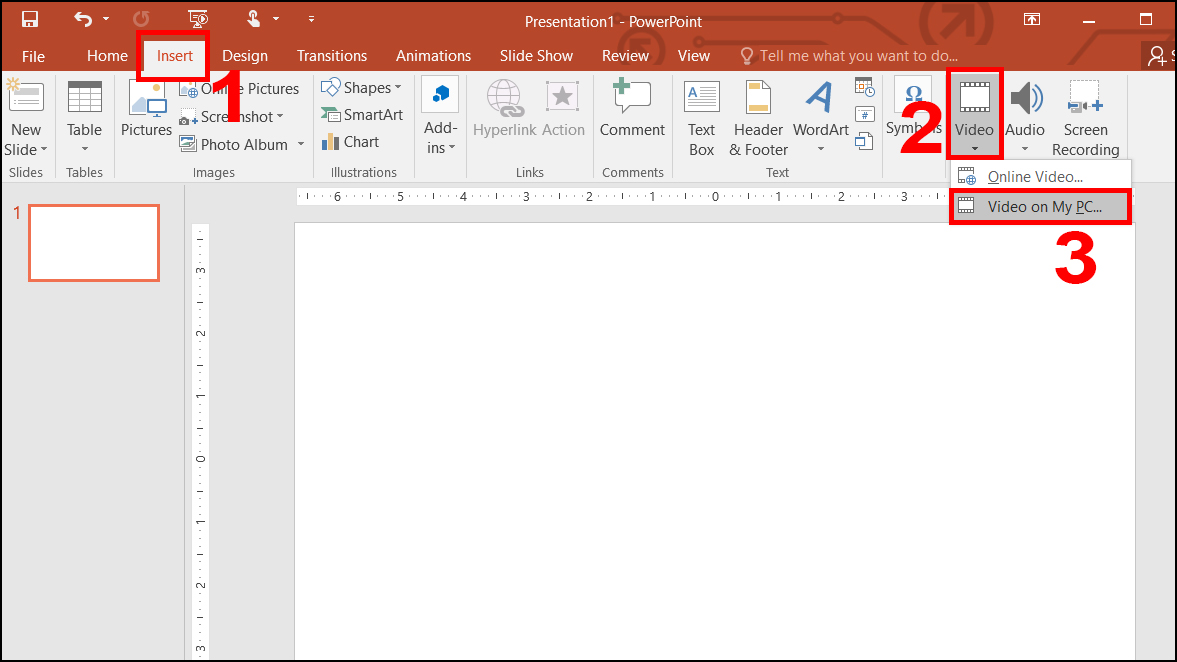
Chèn video cần cắt
Chọn video cần cắt > Nhấn Insert.
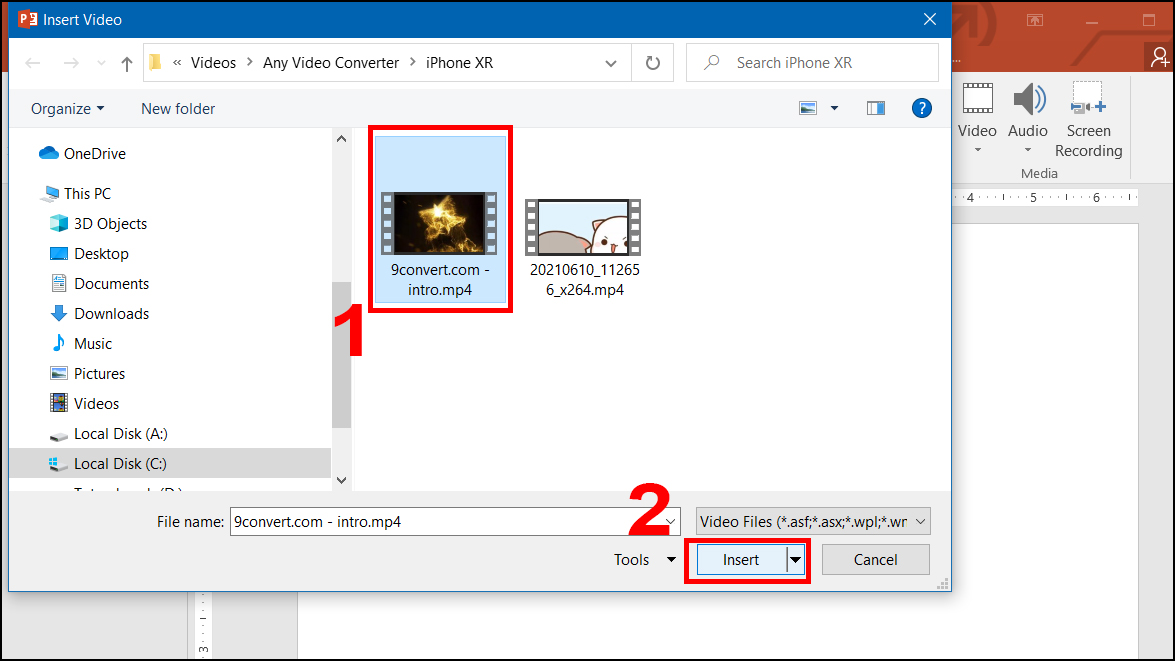
Insert video vào
Bước 2: Cắt ngắn video
Chọn vào video > Chọn tab Playback > Chọn Trim Video.
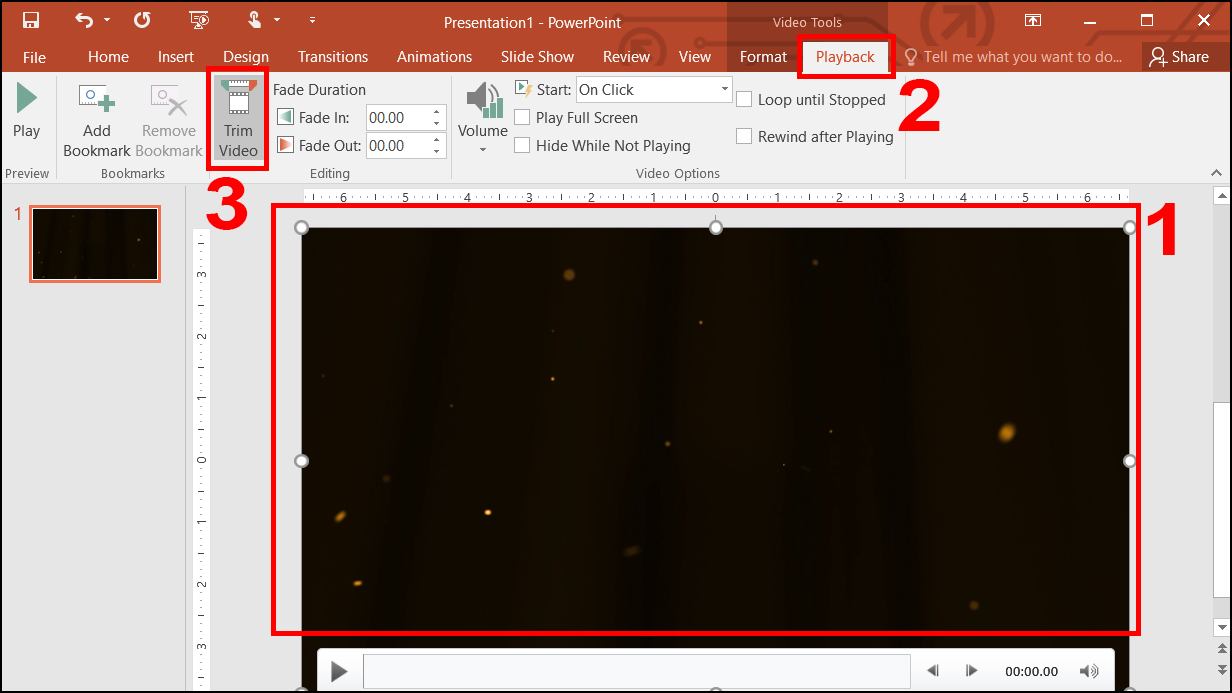
Thực hiện cắt video
Hộp thoại Trim Video hiển thị, bạn tùy chình cắt bỏ video của mình bằng cách kéo thanh màu xanh và màu đỏ > Để xem trước bạn nhấn nút Play > Sau khi hoàn thành nhấn OK.
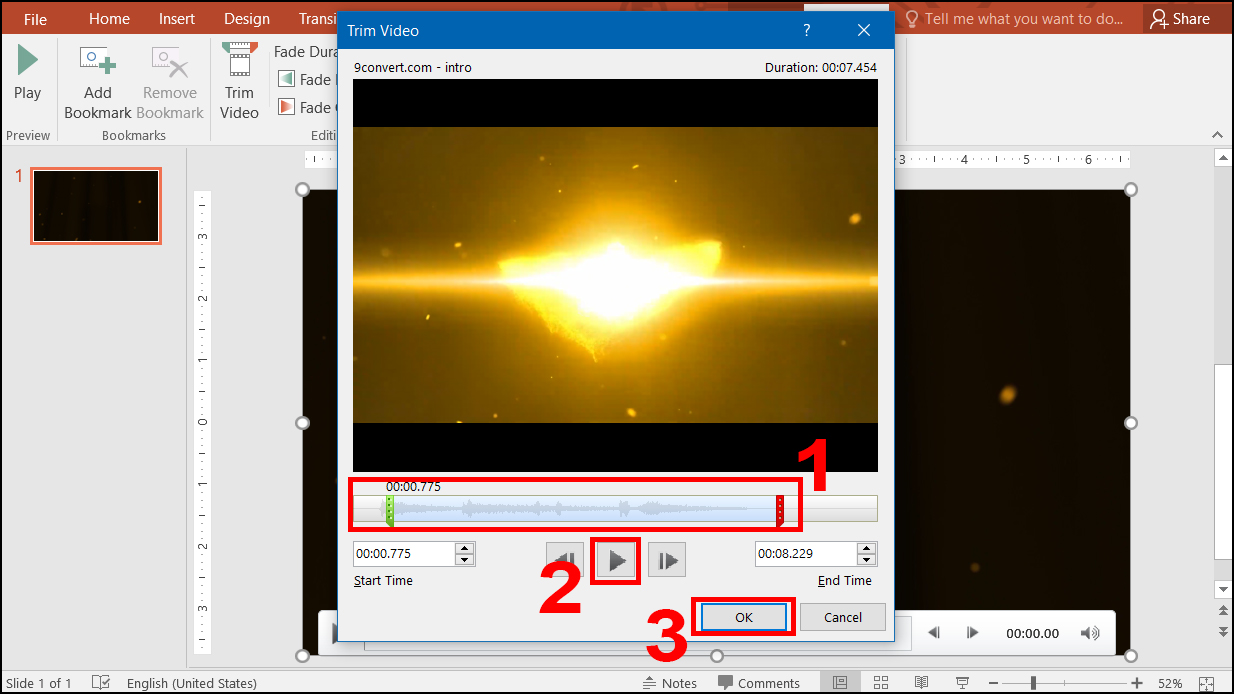
Cắt bỏ video bằng cách kéo thanh màu xanh và màu đỏ
3. Một số lưu ý khi cắt video trong PowerPoint
– PowerPoint là phần mềm chỉnh sửa hình ảnh, video, âm thanh ở mức khá đơn giản nên người dùng chỉ cắt đoạn theo 1 phân khúc. Nếu bạn muốn cắt đoạn theo từng phần thì PowerPoint chưa hỗ trợ.
– Cách cắt video chỉ hỗ trợ cho dạng video nhúng trực tiếp từ file trên máy tính. Đối với dạng video được import trên nền tảng online thì bạn cũng không thể cắt video như hướng dẫn trên được vì PowerPoint không hỗ trợ tính năng này.
– Nếu bạn muốn lưu video đã cắt có thể nhấn chuột phải vào video > Chọn Save as Media > Chọn địa điểm lưu > Nhấn Save.
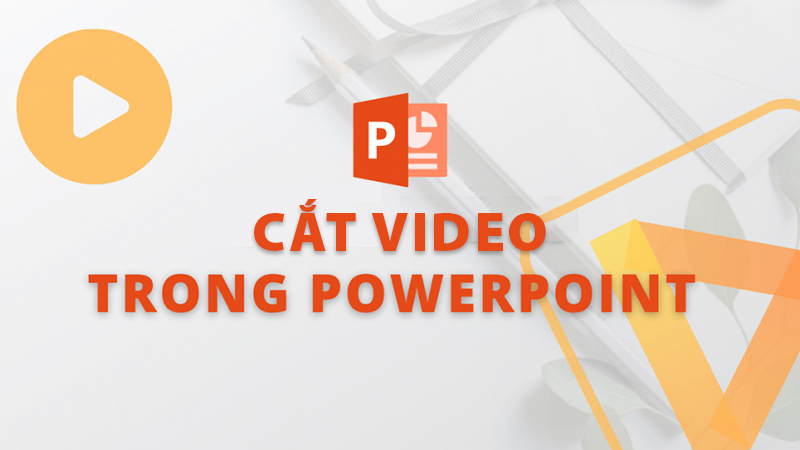
Một số lưu ý khi cắt video trong PowerPoint
Bài viết này đã hướng dẫn chi tiết về cách cắt video trong PowerPoint cực đơn giản trên máy tính. AdminEdu hẹn gặp lại các bạn ở bài viết sau nhé!
















